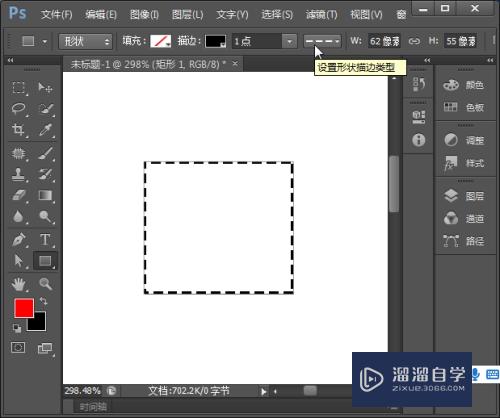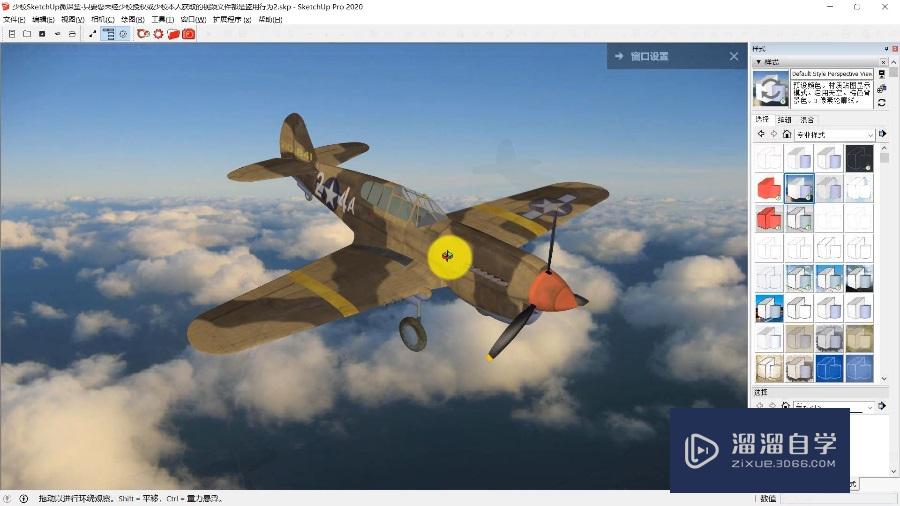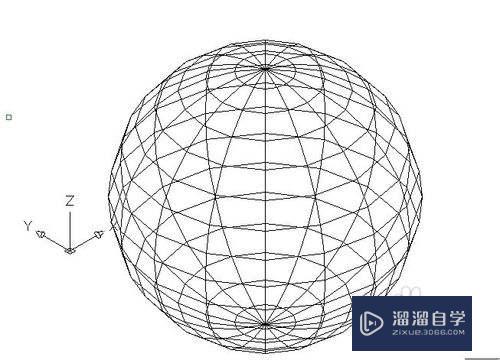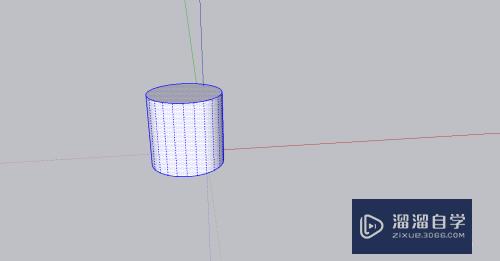CAD自动保存设置教程(cad自动保存设置教程视频)优质
有时候人倒霉在使用CAD画图时突然一下停电。但是文件长时间没有保存的话。会导致辛苦绘制的CAD图形丢失。解决办法是给CAD自动保存设置一个时间。下面是CAD自动保存设置教程。快来学习吧!

工具/软件
硬件型号:雷神(ThundeRobot)911Zero
系统版本:Windows7
所需软件:CAD 2010
方法/步骤
第1步
命令行输入OP。并且回车。
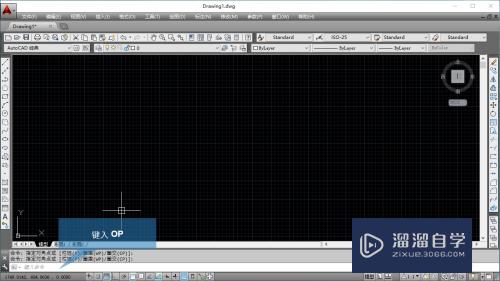
第2步
在弹出的选项对话框中选择打开与保存选项卡。如下图。
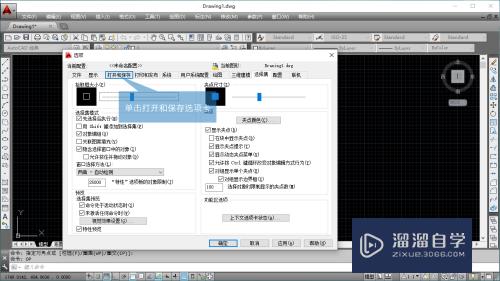
第3步
然后找到文件安全措施这一栏。勾选自动保存选项框。
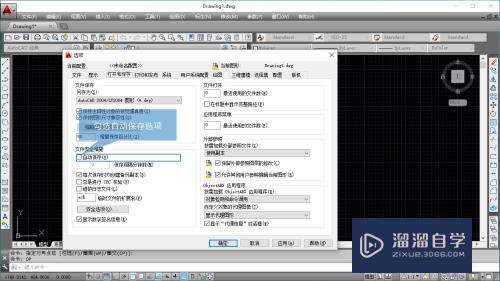
第4步
把光标切换到保存间隔分钟数前面的输入框。如下图所示。
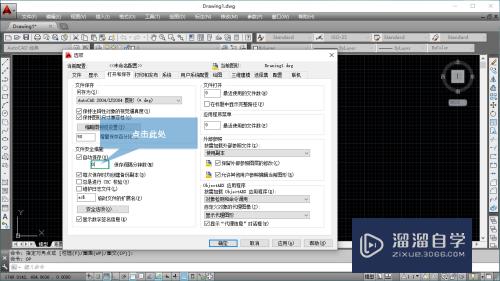
第5步
这个时候输入需要保存间隔分钟数。比如。我这里设置成5。也就是说CAD每5分会自动保存一次。
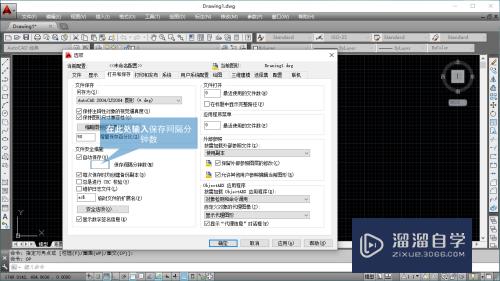
第6步
输入好之后。点击确定按钮。即可完成CAD自动保存的设置。如果不设置出现意外的话。有可能导致所做的工作丢失。
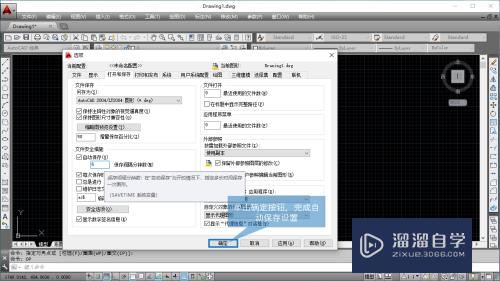
以上关于“CAD自动保存设置教程(cad自动保存设置教程视频)”的内容小渲今天就介绍到这里。希望这篇文章能够帮助到小伙伴们解决问题。如果觉得教程不详细的话。可以在本站搜索相关的教程学习哦!
更多精选教程文章推荐
以上是由资深渲染大师 小渲 整理编辑的,如果觉得对你有帮助,可以收藏或分享给身边的人
本文标题:CAD自动保存设置教程(cad自动保存设置教程视频)
本文地址:http://www.hszkedu.com/60277.html ,转载请注明来源:云渲染教程网
友情提示:本站内容均为网友发布,并不代表本站立场,如果本站的信息无意侵犯了您的版权,请联系我们及时处理,分享目的仅供大家学习与参考,不代表云渲染农场的立场!
本文地址:http://www.hszkedu.com/60277.html ,转载请注明来源:云渲染教程网
友情提示:本站内容均为网友发布,并不代表本站立场,如果本站的信息无意侵犯了您的版权,请联系我们及时处理,分享目的仅供大家学习与参考,不代表云渲染农场的立场!